Novērsts: kartētais disks tiek atvienots, kopējot lielus failus sistēmā Windows
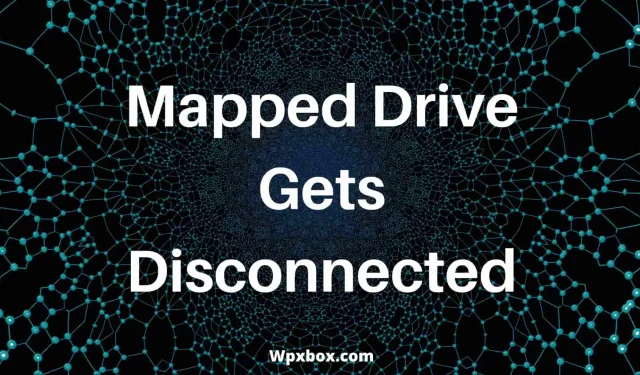
Kartēts disks ir noderīgs, ja vēlaties pārsūtīt failus starp vairākiem datoriem tīklā. Tomēr dažreiz, kopējot lielus failus, pievienotais disks pāriet bezsaistē. Parasti tas notiek tāpēc, ka sistēma Windows pēc noteikta laika automātiski izrakstās no sesijas. Par laimi, problēmas novēršana nav grūta, un tālāk ir norādīti visi veidi, kā novērst kļūdu:
Kāpēc pievienotais disks tiek atvienots?
Var būt dažādi iemesli, kāpēc pievienotais disks ir bezsaistē. Saskaņā ar Microsoft teikto, kartētais disks var pāriet bezsaistē, ja tas pārāk ilgi ir dīkstāvē, lai novērstu servera resursu izšķērdēšanu neizmantotajās sesijās. Tas parasti izslēdzas, ja pievienotais diskdzinis netiek izmantots apmēram 15 minūtes.
Tomēr tam var būt citi iemesli. Piemēram, kartētā diska avota dators var būt bezsaistē, disks var būt slikts vai var būt tīkla problēmas.
Novērsts: kartētais disks tiek atvienots, kopējot lielus failus sistēmā Windows
Lai gan problēma var rasties daudzu iemeslu dēļ, tās novēršana ir diezgan vienkārša. Lai novērstu kļūdu, varat izmēģināt dažas metodes:
- komandrindas metode
- Izmantojot reģistru
Lai veiktu šīs darbības, jums būs nepieciešama administratora atļauja. Pirms izmaiņu veikšanas reģistrā izveidojiet arī sistēmas atjaunošanu.
1] Atspējojiet automātiskās atvienošanas funkciju, izmantojot komandrindu.
Kā minēts iepriekš, sistēma Windows automātiski atvieno pievienotos diskus pēc noteikta laika. Lai to novērstu, varat atspējot šo funkciju. Lai to izdarītu, jums jāveic šādas darbības:
- Ar peles labo pogu noklikšķiniet uz sākuma izvēlnes.
- Noklikšķiniet uz Windows terminālis (administrators) > Jā.
- Windows terminālī kopējiet un palaidiet šo komandu un nospiediet taustiņu Enter.
net config server /autodisconnect:-1
2] Atspējojiet automātisko atvienošanu, izmantojot reģistru.
Varat arī mainīt automātiskās atspējošanas funkciju, izmantojot reģistru. Tomēr Regedit nevar atspējot automātiskās atvienošanas funkciju servera pusē. Taču tas ļauj mainīt automātiskās atvienošanas funkcijas noklusējuma taimauta periodu. Un šim nolūkam veiciet šīs darbības:
- Nospiediet Windows taustiņu + R, lai palaistu Palaist.
- Ierakstiet Regedit un nospiediet taustiņu Enter.
- Dodieties uz šo vietu:
HKEY_LOCAL_MACHINE\SYSTEM\CurrentControlSet\Services\lanmanserver\parameters
- Labajā rūtī atradīsit automātiskās izslēgšanas vērtību, ar peles labo pogu noklikšķiniet uz tās un izvēlieties Rediģēt.
- Ja neredzat automātiskās atspējošanas vērtību, ar peles labo pogu noklikšķiniet uz tukšas virsmas, atlasiet Jauns > REG_DWORD > Nosauciet to automātiski atspējot un nospiediet taustiņu Enter.
- Rediģēšanas logā atlasiet Heksadecimālā vērtība.
- Visbeidzot datu laukā ievadiet ffffffff un noklikšķiniet uz Labi.
Neatkarīgi no servera puses, klienta puses sesija tiek atvienota, ja savienojums ir dīkstāvē pārāk ilgi. Tomēr varat pagarināt klienta iekārtas darbības laiku, izveidojot KeepConn vērtību. Lai to izdarītu, veiciet tālāk norādītās darbības.
- Nospiediet Windows taustiņu + R, lai palaistu uzvedni Palaist.
- Ierakstiet Regedit un nospiediet taustiņu Enter, lai atvērtu reģistra redaktoru.
- Dodieties uz šo vietu:
HKEY_LOCAL_MACHINE\SYSTEM\CurrentControlSet\Services\lanmanworkstation\parameters
- Tagad ar peles labo pogu noklikšķiniet un atlasiet Jauns > REG_DWORD vērtība un nosauciet to KeepConn.
- Visbeidzot, veiciet dubultklikšķi uz vērtības un ievadiet vērtību no 1 līdz 65535 sekundēm. Noklusējuma vērtība ir iestatīta uz 600 sekundēm vai 10 minūtēm. Tomēr, lai novērstu nevēlamu servera izslēgšanu, iestatiet maksimālo vērtību.
Secinājums
Tātad, šie bija daži ātri veidi, kā novērst kartētā diska atvienošanu, kopējot lielus failus sistēmā Windows. Es iesaku atspējot Windows automātiskās izslēgšanas funkciju, lai novērstu problēmas nākotnē. Taču jūtieties brīvi izvēlēties pareizos iestatījumus atbilstoši savam lietojumam.
Kā atspējot atspējotu tīkla disku?
Tīkla disku var atspējot, atverot File Explorer > This PC. Pēc tam sadaļā Tīkla atrašanās vietas ar peles labo pogu noklikšķiniet uz diska, kuru vēlaties atspējot, un atlasiet Atspējot, un disks vairs nebūs pieejams jūsu datorā.
Kā neatgriezeniski kartēt tīkla disku sistēmā Windows?
Lai kartētu tīkla disku, vispirms ir jāiespējo tīkla noteikšana, atverot Vadības panelis > Tīkls un internets > Tīkla un koplietošanas centrs > Mainīt papildu koplietošanas iestatījumus.
Šeit ieslēdziet visas pārējās funkcijas un, lai kopīgotu aizsardzību ar paroli, noteikti izslēdziet tās. Pēc tam dodieties uz File Explorer> This PC, noklikšķiniet uz trīs punktu ikonas un atlasiet “Map Network Drive”. Pēc tam noklikšķiniet uz “Pārlūkot” un atlasiet mapi, kuru vēlaties kopīgot tiešsaistē, un esat pabeidzis.


Atbildēt